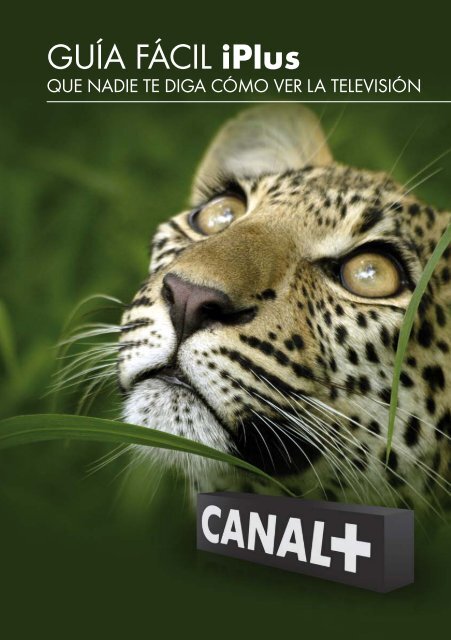GUÍA FÁCIL iPlus - iPlus - Canal +
GUÍA FÁCIL iPlus - iPlus - Canal +
GUÍA FÁCIL iPlus - iPlus - Canal +
You also want an ePaper? Increase the reach of your titles
YUMPU automatically turns print PDFs into web optimized ePapers that Google loves.
<strong>GUÍA</strong> <strong>FÁCIL</strong> <strong>iPlus</strong><br />
QUE NADIE TE DIGA CÓMO VER LA TELEVISIÓN
INDICE<br />
2<br />
BIENVENIDO A <strong>iPlus</strong><br />
Porque gracias a <strong>iPlus</strong>, el descodificador más avanzado del<br />
mercado, podrás ver la televisión como tú decidas.<br />
· Controla el tiempo de un programa en directo:<br />
para, retrocede, avanza y vuelve al directo cuando<br />
quieras para no perderte nada aunque te interrumpan<br />
mientras ves la televisión.<br />
· Podrás grabar uno de tus programas mientras ves<br />
otro, con solo pulsar un botón. Y además, grabar todos<br />
los capítulos de tu serie o programa favorito con una<br />
sola orden. Tienes a tu disposición hasta 250 horas<br />
para guardar todos tus programas favoritos en<br />
un solo canal y verlos cuando tú decidas.<br />
· Con la mejor calidad de imagen y sonido, y la mayor<br />
oferta de canales temáticos en HD.<br />
· Si conectas tu <strong>iPlus</strong> a Internet, también disfrutarás gratis<br />
del servicio: CANAL+ YOMVI.<br />
· Todo de la forma más sencilla: CANAL+, TDT y PVR<br />
grabador con disco duro de 500 GB en un único<br />
aparato y con un solo mando.<br />
A partir de ahora vas a crear tu propia televisión, comienza hoy<br />
mismo a tomar el mando.<br />
3
PARAR, RETROCEDER,<br />
AVANZAR Y VOLVER AL DIRECTO<br />
TÚ DECIDES LA FORMA DE VER LA TELEVISIÓN<br />
<strong>iPlus</strong> te ESPERA, porque puedes detener un programa en directo<br />
o una película, reanudarla, retroceder, avanzar e incluso repetir<br />
escenas o todo el programa.<br />
Estás viendo el estreno más destacado de la semana pero en<br />
el momento más interesante recibes una llamada que quieres<br />
atender, así que paras la película para hablar y cuando<br />
cuelgas, sigues viéndola justo donde te quedaste.<br />
4<br />
© 2011 Columbia Pictures Industries, Inc. All Rights Reserved.<br />
X4<br />
DIRECTO<br />
-7 seg<br />
-15 seg<br />
-9 seg<br />
-15 seg<br />
© Sony 2007 CPT Holdings,<br />
Inc. All Rights Reserved<br />
-7 seg<br />
* Este tiempo se verá reducido en las emisiones de Alta Definición.<br />
PARAR, RETROCEDER, AVANZAR Y VOLVER AL DIRECTO<br />
PAUSA EN DIRECTO SIN PERDERTE NADA<br />
· Interrumpe cuando quieras una emisión en directo pulsando<br />
· Continúa viendo tu programa donde lo paraste pulsando<br />
Podrás parar la emisión hasta un tiempo máximo de una hora*.<br />
Ten en cuenta que se deshabilitará esa función y partirá desde<br />
cero cada vez que cambies de canal.<br />
RETROCEDE Y AVANZA<br />
· Con <strong>iPlus</strong> controlas la TV en directo con las funciones<br />
habituales de un vídeo.<br />
· Puedes retroceder hasta la secuencia deseada:<br />
· Y además, después de parar, puedes avanzar el programa<br />
hasta llegar a la secuencia que desees:<br />
Si quieres repetir la última secuencia, pulsa y volverás a<br />
ver los últimos 12 segundos.<br />
· Vuelve al programa en directo pulsando<br />
5<br />
REGRESO AL DIRECTO
GRABAR<br />
NO TE PIERDAS<br />
TUS PROGRAMAS FAVORITOS<br />
<strong>iPlus</strong> GRABA fácilmente y en el momento,<br />
con sólo apretar un botón. También te<br />
permite programar grabaciones futuras,<br />
consultarlas y reproducirlas, para que nada<br />
impida que tú y tu familia disfrutéis de lo que<br />
más os gusta.<br />
Además, puedes grabar lo que quieras mientras<br />
ves otro programa simultáneamente.<br />
6<br />
© Home Box Office, Inc. All rights reserved.<br />
Estás viendo un gran estreno en CANAL+1 pero en ese momento<br />
te acuerdas de que justo ahora se está emitiendo el último capítulo<br />
de tu serie favorita en otro canal, así que coges el mando y lo<br />
grabas. ¡A partir de ahora ya no te perderás nada, porque podrás<br />
ver y grabar al mismo tiempo!<br />
Dexter GRABANDO...<br />
Robin Hood<br />
+<br />
Hasta 21:37<br />
GRABA UN PROGRAMA YA EMPEZADO<br />
· Pulsa en el canal en que se está emitiendo lo que deseas grabar.<br />
Che El Argentino. Hasta 12:35<br />
7<br />
GRABANDO... Hasta 19:35<br />
Che El Argentino<br />
©2007 Morena Films/Guerrilla Films/<br />
Tele5 Cinema - All Rights Reserved<br />
GRABAR
GRABA O PROGRAMA UNA EMISIÓN QUE VA A COMENZAR CANAL+ PROPONE<br />
<strong>GUÍA</strong><br />
Desde la tecla PILOTO puedes consultar la programación de<br />
cada canal y el programa inmediatamente posterior con las flechas<br />
del mando.<br />
· Accede a PILOTO.<br />
· Selecciona el canal y programa lo que deseas grabar.<br />
· Pulsa<br />
· Podrás añadir un tiempo extra de grabación al programa,<br />
especialmente recomendado en los programas deportivos.<br />
(Para más información sobre la funcionalidad de PILOTO,<br />
consulta el Manual de Usuario).<br />
Con la tecla <strong>GUÍA</strong>, puedes consultar la programación de todos<br />
los canales para los próximos 7 días por género, canal o por<br />
orden alfabético. Sólo tienes que moverte por la pantalla con las<br />
flechas del mando.<br />
· Accede a <strong>GUÍA</strong>.<br />
· Busca y selecciona el programa que deseas grabar.<br />
· Pulsa<br />
GUIA CANAL+<br />
THE TOURIST<br />
© CPT Holdings, Inc. All Rights Reserved<br />
8<br />
GRABACIÓN PROGRAMADA<br />
CANAL+ FÚTBOL<br />
11:15 > 13:15<br />
CANAL+<br />
Una funcionalidad de <strong>GUÍA</strong> que graba por ti una selección de lo mejor de cada<br />
género (cine, series, documentales...) de la programación semanal, sin que tengas que<br />
preocuparte de nada, de forma TOTALMENTE GRATUITA. Puedes elegir más de un<br />
género y así nunca te perderás lo que más te gusta.<br />
Todas tus grabaciones estarán disponibles en MI CANAL, para que las veas cuando<br />
y como quieras.<br />
Cómo activar el servicio<br />
Desde <strong>GUÍA</strong> CANAL+, en la PANTALLA PRINCIPAL, seleccionar la opción<br />
CANAL+ PROPONE y pulsar el botón ACEPTAR.<br />
Activando este servicio GRATUITAMENTE tendrás cada semana en tu <strong>iPlus</strong> los<br />
mejores contenidos de CANAL+.<br />
Cómo reproducir alguno de los programas<br />
Desde MI CANAL, en la pantalla de GRABACIONES REALIZADAS, seleccionar<br />
alguna de las grabaciones identificadas con el icono y elegir la opción<br />
REPRODUCIR.<br />
CANAL+<br />
9<br />
GRABAR
GRABACIÓN EN SERIE<br />
Si eres fan de una serie o programa y lo grabas cada<br />
semana, ahora podrás hacerlo programándolo una<br />
sola vez. Así, grabarás de manera automática todos<br />
los capítulos de la serie o programa.<br />
Todas las grabaciones quedarán agrupadas y a tu<br />
disposición en MI CANAL. Además, un sistema de<br />
alertas evitará que grabes por error un programa<br />
duplicado.<br />
Programas que pueden grabarse en serie<br />
en los programas identificados con el siguiente icono se puede elegir entre<br />
grabar el capítulo o toda la serie al pulsar la tecla REC:<br />
GRABAR PROGRAMA /SERIE<br />
Cómo grabar en serie<br />
· Desde <strong>GUÍA</strong> CANAL+, en las pantallas de GÉNEROS o CANAL A CANAL,<br />
seleccionar un capítulo de la serie y elegir la opción GRABAR SERIE; o en la pantalla<br />
SERIES A/Z, seleccionar una serie y pulsar GRABAR.<br />
· Desde PILOTO, seleccionar un capítulo de la serie y elegir la opción GRABAR SERIE.<br />
Cómo reproducir un capítulo grabado en serie<br />
Desde MI CANAL, en la pantalla de GRABACIONES REALIZADAS, seleccionar una<br />
serie que aparece identificada con el icono s , elegir la opción VER CAPÍTULOS y<br />
seleccionar el capítulo que se desee.<br />
10<br />
· GRABACIÓN INDIVIDUAL PROGRAMADA:<br />
Iconos de grabaciones<br />
en el pase actual, intermitente si está en curso.<br />
en otro pase.<br />
· GRABACIÓN DE LA SERIE PROGRAMADA:<br />
próximo capítulo a grabar, intermitente si está en curso.<br />
siguientes capítulos.<br />
AJUSTE AUTOMÁTICO DE LA HORA DE GRABACIÓN<br />
CANAL+<br />
Cómo cambiar la prioridad de una grabación<br />
Desde MI CANAL, en la pantalla de<br />
GRABACIONES PENDIENTES, selecciona<br />
una grabación y elije la opción MODIFICAR<br />
PRIORIDAD. En la siguiente pantalla desplaza<br />
la grabación (cuanto más arriba más prioridad<br />
tendrá tu grabación en caso de conflicto frente<br />
a otra que esté por debajo).<br />
Si cambia la hora de emisión del programa<br />
que ibas a grabar, se reajustará de manera<br />
automática la grabación. Si surgieran conflictos<br />
con otras grabaciones, priorizará por defecto las<br />
que se programaron antes o manualmente.<br />
11<br />
© 2010 Twentieth Century Fox Film Corporation. All rights reserved.<br />
GRABAR
GRABACIÓN DE MULTIDIFUSIONES<br />
Si coinciden dos programas que quieres grabar, esta opción aprovecha las<br />
MULTIDIFUSIONES de los programas para buscar automáticamente un horario<br />
alternativo de grabación que no presente conflicto y ofrecértelo.<br />
TIEMPO EXTRA DE GRABACIÓN<br />
© Home Box Office, Inc. All rights reserved.<br />
Cómo añadir un tiempo extra a las grabaciones<br />
· Al grabar un programa, se mostrará una ventana<br />
donde poder introducir el tiempo extra antes y después<br />
del horario previsto de emisión del programa. Para<br />
ello, debe estar activa esta función en MI CANAL:<br />
en la pantalla de PERSONALIZAR, seleccionando el<br />
parámetro PREGUNTAR SIEMPRE con el valor SÍ.<br />
· También se puede hacer desde MI CANAL, en<br />
la pantalla de GRABACIONES PENDIENTES,<br />
seleccionando una grabación y eligiendo la opción<br />
MODIFICAR PARÁMETROS.<br />
12<br />
GRABACIONES PERIÓDICAS Y MANUALES<br />
Desde , <strong>iPlus</strong> PROGRAMA grabaciones para que veas lo que<br />
a ti te apetezca, sin necesidad de adaptarte a los horarios de cada canal.<br />
También podrás programar la grabación periódica de contenidos que no están<br />
catalogados como series.<br />
· Accede a MI CANAL.<br />
· Entra en Grabaciones Pendientes.<br />
· Selecciona Añadir.<br />
· Rellena los Datos.<br />
· Pulsa Continuar.<br />
· Elige Periodicidad.<br />
GRABA TAQUILLA<br />
· Graba tus películas de Taquilla muy fácilmente y podrás verlas cuándo y<br />
cómo quieras.<br />
· Para poder comprar Taquilla fácil y rápidamente con el mando de CANAL+<br />
(dial 100).<br />
TAQUILLA CINE<br />
PÁGINA 1/1<br />
Enredados<br />
El oso Yogui<br />
Ahora los padres son ellos<br />
The Tourist<br />
Las Crónicas de Narnia<br />
Burlesque<br />
El discurso del rey<br />
Shrek felices para siempre<br />
Robin Hood<br />
ANTERIOR SIGUIENTE<br />
PULSE OK PARA CONSULTAR EL PROGRAMA SELECCIONADO<br />
VOLVER INICIO SALIR<br />
13<br />
GRABANDO...<br />
Shrek felices para siempre<br />
Hasta 11:10<br />
GRABAR
CANAL+ YOMVI<br />
¿QUÉ ES?<br />
CANAL+ YOMVI es un servicio gratuito para clientes de CANAL+ que da<br />
acceso ilimitado a más de 2.000 títulos con películas, series y documentales para verlos<br />
cuando tú quieras. Simplemente lo buscas, le das al play y lo ves. Además todas tus<br />
descargas se almacenan en el disco duro de tu <strong>iPlus</strong> para que puedas acceder a ellas<br />
en cualquier momento desde MI CANAL. Siempre con todas las prestaciones que te da<br />
<strong>iPlus</strong> (HD, 16/9, V.O., Sonido 5, 1…).<br />
Accede a CANAL+ YOMVI en el Dial 300.<br />
Dentro de CANAL+ YOMVI podrás encontrar 2 tipos de contenidos:<br />
· CANALES: Disfruta gratis de los contenidos de los canales<br />
disponibles en tu paquete de programación.<br />
· TAQUILLA: Podrás alquilar y ver cuando quieras los últimos<br />
estrenos de la gran pantalla, y un enorme catálogo.<br />
14<br />
15<br />
CANAL+ YOMVI<br />
¿QUÉ NECESITO PARA DISFRUTAR DE ESTOS SERVICIOS?<br />
1. Ser cliente de CANAL+.<br />
2. Tener activado el servicio <strong>iPlus</strong>/HD, en caso contrario, llama al 902 11 00 10.<br />
3. Conectar tu <strong>iPlus</strong> a Internet. La conexión mínima recomendada es de 2MG/seg.<br />
¿CÓMO CONECTO <strong>iPlus</strong> AL MÓDEM?<br />
Conectando un cable Ethernet* en el conector LAN del<br />
descodificador <strong>iPlus</strong> y el otro extremo del cable Ethernet<br />
a uno de los puertos libres de tu Router.<br />
Si tu <strong>iPlus</strong> está muy alejado de tu router, puedes conectarlo<br />
a Internet utilizando un dispositivo PLC, que te permitirá<br />
enviar la señal de Internet de un punto a otro de tu hogar<br />
utilizando la red eléctrica.<br />
¿CÓMO ACCEDO A LOS CONTENIDOS?<br />
· Dial 300.<br />
· A través de la portada en el Dial 199.<br />
* En descodificadores fabricados por CISCO, lo encontrarás en la caja junto al resto de elementos.<br />
© Home Box Office, Inc.<br />
All rights reserved.
¿CÓMO SELECCIONO LOS CONTENIDOS?<br />
En canales<br />
Podrás ver los programas disponibles ordenados<br />
por género:<br />
· Destacados · Cine · Series<br />
· Documentales<br />
· Otros<br />
· Lo más visto · Música<br />
En cada una de las categorías encontrarás diferentes formas de llegar al título que buscas:<br />
· Nuevos: todos ordenados por fecha de incorporación al catálogo, los más<br />
recientes primero.<br />
· Todos ordenados por fecha de salida del catálogo.<br />
· Por tema: accederás a los títulos del subgénero seleccionado alfabéticamente.<br />
· De la A a la Z: todos ordenados alfabéticamente.<br />
Puedes obtener información detallada sobre cada programa, el tiempo que un<br />
contenido estará disponible para ser descargado o el plazo que tienes para verlo<br />
una vez lo guardas en el disco duro de tu <strong>iPlus</strong>:<br />
· Plazo de disponibilidad en catálogo: fecha<br />
durante la cual el título estará disponible y se<br />
podrá descargar.<br />
· Plazo de visualización: tiempo durante el cual<br />
el título se podrá visualizar, una vez descargado.<br />
Las descargas se realizan de forma progresiva: podrás comenzar a ver los<br />
contenidos durante el proceso de descarga o solicitar varias descargas que se irán<br />
añadiendo a MI CANAL.<br />
16<br />
En taquilla<br />
Al acceder al servicio TAQUILLA, podrás<br />
ver los contenidos disponibles ordenados<br />
por género (inicialmente se han definido los<br />
siguientes géneros, pero las categorías se irán<br />
incrementando a medida que se incorporen<br />
nuevos contenidos al servicio):<br />
· Destacados<br />
· Lo más visto<br />
· Cine de estreno<br />
· Más cine<br />
· Series<br />
· Cine de adultos<br />
· Eventos<br />
Al seleccionar alguna de ellas, se mostrará un submenú de acceso, desde el que podrás<br />
seleccionar el modo de visualización así como el criterio de ordenación y filtrado de los títulos<br />
pertenecientes a la categoría seleccionada. Las opciones disponibles son:<br />
· Recién añadidos: todos ordenados por fecha de<br />
incorporación al catálogo, los más recientes primero.<br />
· Últimos días: todos ordenados por fecha de salida<br />
del catálogo.<br />
· Por tema (subgénero): se accederá a los títulos del<br />
subgénero seleccionado alfabéticamente.<br />
· De la A a la Z: todos ordenados alfabéticamente.<br />
17<br />
CANAL+ YOMVI
¿CÓMO VEO LO DESCARGADO?<br />
Las descargas se guardan en junto<br />
con el resto de grabaciones. Se distinguen del<br />
resto gracias a un indicador VOD.<br />
Los títulos descargados aparecen en blanco<br />
si están disponibles y en gris cuando hayan<br />
caducado.<br />
Cada programa descargado permanece en<br />
el disco duro durante 30 días (a partir de<br />
entonces dejará de estar disponible aunque no<br />
hayas comenzado a verlo).<br />
18<br />
Descarga a punto de expirar.<br />
CANAL+ YOMVI<br />
SIGNIFICADO DE TECLAS E ICONOS<br />
DE ESTADO Y ALARMA<br />
Descarga disponible o descarga en curso (si parpadea).<br />
Descarga en curso (si parpadea). La cantidad<br />
descargada aún es insuficiente para asegurar su<br />
reproducción sin interrupciones.<br />
Descarga solicitada. Se ha añadido a la lista de<br />
descargas pendientes.<br />
Descarga interrumpida.<br />
Descarga en pausa (el usuario ha detenido la lista de<br />
descargas pendientes).<br />
Alarma que se muestra junto a una descarga<br />
interrumpida cuando hay algún fallo en el sistema.<br />
Cuando se solicita la descarga de un título, éste se añade por defecto al final de<br />
la lista. Desde MI CANAL podrás: cancelar una descarga, modificar el orden de<br />
descarga o forzar el comienzo de una descarga, detener y reanudar la descarga<br />
de títulos, ocultar títulos.<br />
19
MI CANAL<br />
DISFRUTA DE TU CANAL<br />
CUANDO Y COMO QUIERAS<br />
Desde MI CANAL podrás acceder de la<br />
forma más sencilla a todas tus grabaciones<br />
y descargas, consultarlas, reproducirlas<br />
y borrarlas cuando quieras.<br />
Por fin puedes diseñar un canal a tu<br />
medida y programarlo exclusivamente<br />
para ti y tu familia, con los horarios y los<br />
contenidos que más te interesan. Con MI<br />
CANAL de <strong>iPlus</strong>, descubrirás una nueva<br />
forma de disfrutar la televisión, la tuya.<br />
Hemos actualizado el menú de grabaciones<br />
para que grabar con <strong>iPlus</strong> te resulte aún<br />
más sencillo.<br />
20<br />
© 2010 Home Box Office, Inc. All rights reserved.<br />
21<br />
· Entra en .<br />
· Selecciona la grabación que<br />
quieras ver.<br />
· Pulsa OK y selecciona<br />
REPRODUCIR.<br />
MI CANAL<br />
FUNCIONES DE MI CANAL<br />
Accede a un programa grabado<br />
Selecciona una grabación<br />
en MI CANAL, pulsa OK y podrás:<br />
· Ver la Ficha de la grabación con el<br />
detalle de cada programa y un previo<br />
del mismo.<br />
· Proteger y ocultar la grabación, a<br />
través de la opción MODIFICAR<br />
PARÁMETROS.
FUNCIONES DE MI CANAL LISTA DE GRABACIONES CANCELADAS<br />
22<br />
Selecciona grabaciones pendientes, verás<br />
todas las que tienes programadas, y podrás:<br />
· Aumentar su duración: para estar<br />
seguro de que no te perderás nada.<br />
· Cancelar alguna grabación.<br />
· Ocultar una grabación y bloquear<br />
canales*.<br />
Podrás acceder a las grabaciones de<br />
‰ PROPONE que estarán<br />
marcadas con el icono<br />
* Es necesario que crees un código de seguridad primero. Consulta<br />
en el Manual de Uso las secciones “OCULTAR UNA GRABACIÓN”<br />
y “CÓDIGO DE SEGURIDAD Y BLOQUEO DE CANALES”.<br />
Podrás comprobar si algún programa no se ha podido<br />
grabar y la causa (por conflicto con otro, problemas de<br />
señal...).<br />
TECLAS DE ACCESO RÁPIDO<br />
Si no quieres perder ni un segundo, estas<br />
teclas te lo ponen realmente fácil. Permite<br />
acceder a las funciones directamente<br />
sobre una grabación, pulsando una tecla<br />
del mando:<br />
REPRODUCIR<br />
VER CAPÍTULOS<br />
BORRAR<br />
VER FICHA<br />
23<br />
© Disney/ Pixar<br />
MI CANAL
HD<br />
24<br />
© 2011 Twentieth Century Fox Film Corporation. All rights reserved.<br />
ALTA DEFINICIÓN<br />
Con <strong>iPlus</strong> podrás disfrutar de las emisiones en Alta Definición<br />
y sacar el máximo partido a tu televisión HD, porque sólo<br />
CANAL+ cuenta con hasta 30 canales temáticos de todos<br />
los géneros en Alta Definición (incluidos los canales HD de<br />
la TDT), una oferta a la que se irán sumando más canales y<br />
contenidos.<br />
¿Qué es la Alta Definición?<br />
Una nueva tecnología que permite emitir señales de televisión<br />
con una resolución y calidad mayor que la estándar, ya que nos<br />
permite ver 5 píxeles donde antes veíamos uno. Una TV HD<br />
contiene más de un millón de píxeles, pero sólo a través de las<br />
emisiones en HD podrás ver la diferencia: imágenes mucho<br />
más definidas, brillantes y con detalles imperceptibles<br />
para una televisión convencional.<br />
25<br />
HD
© 2009.AMC/Lionsgate<br />
ALTA DEFINICIÓN<br />
¿Qué ventajas tiene ver en Alta Definición?<br />
· Mayor calidad de imagen.<br />
· Más profundidad, detalle y brillo.<br />
· Formato panorámico, inherente al ojo humano<br />
y a la HD.<br />
· Una resolución perfecta incluso en pantalla<br />
de grandes dimensiones.<br />
· Sonido envolvente 5.1. como en el cine, para<br />
una sensación de máximo realismo.<br />
¿Cómo puedo disfrutar de<br />
la Alta Definición?<br />
Además de una televisión HD (HD<br />
Ready o Full HD) y tu descodificador<br />
<strong>iPlus</strong>, recuerda que para disfrutar<br />
de los mejores contenidos en Alta<br />
Definición es necesario conectar<br />
ambos equipos con el cable HDMI<br />
incluido en tu descodificador.<br />
26<br />
¿Qué puedo ver en Alta Definición?<br />
CANAL+ tiene la oferta más completa en Alta<br />
Definición, con hasta 30 canales temáticos<br />
que incluyen lo mejor de cada género. Podrás<br />
ver la versión en Alta Definición de los canales<br />
que estén incluidos en tu actual paquete de<br />
programación (incluidos los canales HD de la<br />
TDT).<br />
A esta oferta se irán sumando más canales y<br />
contenidos de los que te mantendremos siempre<br />
informado.<br />
Además, <strong>iPlus</strong> está preparado para ver las<br />
emisiones que ya realizamos en<br />
27<br />
HD<br />
© 2010 Columbia Pictures Industries, Inc. and Beverly Blvd LLC. All Rights Reserved.
TODO<br />
EN UN SOLO MANDO<br />
Aquí te presentamos el mando de <strong>iPlus</strong><br />
con el que tendrás toda la televisión en tu<br />
mano, lo que te permitirá controlar tu<br />
televisión, CANAL+ y TDT.<br />
A continuación se describen las funciones<br />
asociadas a cada tecla, que te permitirán<br />
controlar el terminal digital y sacarle el<br />
máximo partido a tu televisor.<br />
28<br />
Selecciona la TV*. Enciende/apaga el terminal.<br />
Accede a servicios<br />
interactivos.<br />
Consulta la programación<br />
para los próximos 7 días.<br />
Permite consultar<br />
la información del<br />
programa en emisión<br />
y siguiente.<br />
Confirma la selección.<br />
Selección el canal anterior<br />
o siguiente y permite<br />
navegar por las pantallas.<br />
Retrocede al canal o<br />
pantalla anterior.<br />
Selecciona idioma/subtítulo o,<br />
desde <strong>GUÍA</strong> o PILOTO, accede<br />
a información específica sobre<br />
un programa. Desde MI CANAL<br />
accede a la información sobre<br />
el programa seleccionado.<br />
Controla el volumen.<br />
Desactiva el sonido.<br />
*Para configurar tu televisor consulta en el Manual de Uso la sección “PROGRAMACIÓN DEL MANDO”, donde encontrará la forma de programarlo<br />
y el anexo “LISTA DE CÓDIGOS POR MARCA”, donde se muestra una relación con los códigos disponibles.<br />
29<br />
Accede a tus grabaciones.<br />
Selecciona TDT.<br />
TODO EN UN SOLO MANDO<br />
Selecciona CANAL+.<br />
Sintoniza el canal anterior<br />
o siguiente.<br />
Ver capítulos.<br />
Abandona el servicio<br />
interactivo y vuelve al<br />
último canal sintonizado.<br />
Controla la reproducción<br />
de la grabación y del<br />
programa en curso.<br />
Activa/desactiva la selección<br />
de canales preferidos.
PREPÁRATE PARA DISFRUTAR<br />
· <strong>iPlus</strong> se mantendrá a la última sin que tú tengas que preocuparte de<br />
nada, ya que tu equipo será actualizado de forma automática,<br />
incorporando nuevas prestaciones, funcionalidades y servicios.<br />
· Y además, para que siempre puedas grabar la programación que<br />
quieras, <strong>iPlus</strong> irá eliminando las grabaciones más antiguas una vez<br />
que se haya llenado la memoria. Así siempre tendrás espacio para<br />
grabar.<br />
· Si no deseas que algo se borre puedes protegerlo fácilmente en MI<br />
CANAL, a través de la opción “Modificar parámetros”.<br />
· Apaga <strong>iPlus</strong> desde el mando a distancia cuando no lo vayas a usar.<br />
Y no te preocupes porque tus grabaciones programadas se realizarán<br />
correctamente.<br />
30<br />
TODO EN UN SOLO MANDO<br />
· Para reiniciar el equipo, mantén pulsado el botón del frontal del<br />
descodificador durante al menos 10 segundos o hasta que la imagen<br />
de tu <strong>iPlus</strong> desaparezca del televisor.<br />
· Cuando tu equipo se queda en Stand-by durante unos minutos, puede<br />
apagarse y realizar un proceso de mantenimiento para su correcto<br />
funcionamiento.<br />
· Disfruta del sonido envolvente 5.1. conectando la salida Audio Digital<br />
de <strong>iPlus</strong> a la entrada coaxial de tu Home Cinema. Por último, pulsa<br />
PERSO, selecciona Ajuste del terminal, Formato TV/Video,<br />
Activar Audio Digital y elige SÍ.<br />
· Toda la información al día sobre tu equipo la encontrarás en<br />
www.plus.es/iplus/manual<br />
31<br />
© CPT Holdings, Inc. All Rights Reserved
canalplus.es<br />
Entra, regístrate y empieza a gestionar tu cuenta.<br />
Busca los perfiles de nuestro Servicio de Atención al<br />
Cliente en las redes sociales:<br />
http://es-es.facebook.com/servclientecanalplus<br />
http://twitter.com/#!/servclientes<br />
CENTRO DE ATENCIÓN AL CLIENTE<br />
902 11 00 10<br />
De lunes a viernes de 10h. a 22h.<br />
Para consultas técnicas los sábados de 10h. a 22h.<br />
y domingos y festivos nacionales de 15h. a 22h.<br />
FAX: 902 21 31 21- clientes@canalplus.es<br />
Apdo. Correos 3223 - 18080 Granada